
JDownloader är en gratis nedladdningshanterare skriven i Java, som är tillgänglig för Linux, Windows och Mac OS X. Denna chef tillåter användare att enkelt starta, stoppa, pausa och stoppa nedladdningar, den har också en bandbreddsgräns.
Å andra sidan inom de egenskaper som den har den här nedladdningshanteraren kan vi markera följande: dladda upp flera filer parallellt, ladda ner med flera anslutningar, dekryptera RSDF-, CCF- och DLC-filbehållare , ladda ner video och Mp3: Youtube, Vimeo, klippfisk, automatisk utdragare (inkluderar lösenordssökningslista).
Förutom detta vi kan lägga till oberoende plugins som skapats av tredje partBland de mest populära är anticapcha-plugin-programmet som vi undviker att behöva gå in i captchas för att ladda ner från de servrar som kräver det.
Hur installerar jag Jdownlader på Linux?
Först och främst måste de ha Java installerat tidigare, eftersom Jdownlader är skrivet i Java så det är extremt nödvändigt att vi har det installerat för att det ska fungera på vårt system.
För att installera den här chefen i vårt system måste vi först ladda ner installationsprogrammet som de erbjuder oss från deras officiella webbplats ladda ner från den här länken.
Direkt efter vi öppnar en terminal och vi placerar oss på mappen där installationsprogrammet sparades, den vanligaste mappen är mappen Downloads. Sedan fortsätter vi att köra installationsprogrammet, eftersom installationsprogrammet finns för 64 eller 32-bitars system, ändras filens nomenklatur men med följande kommando installerar de det oavsett vilken de laddade ner:
sudo sh JD*.sh
Allt vi behöver göra nu är att fortsätta med installationen genom att ge bredvid varje fönster, eftersom om du vill göra en anpassad installation måste du göra dina relevanta justeringar i varje fönster som visas innan du klickar på nästa.
Slutligen kommer den bara att ladda ner de nödvändiga filerna och slutföra installationen, stänga installationsprogrammet öppnar Jdownlader eller så hittar vi det ofta i vår applikationsmeny i Internet-avsnittet.
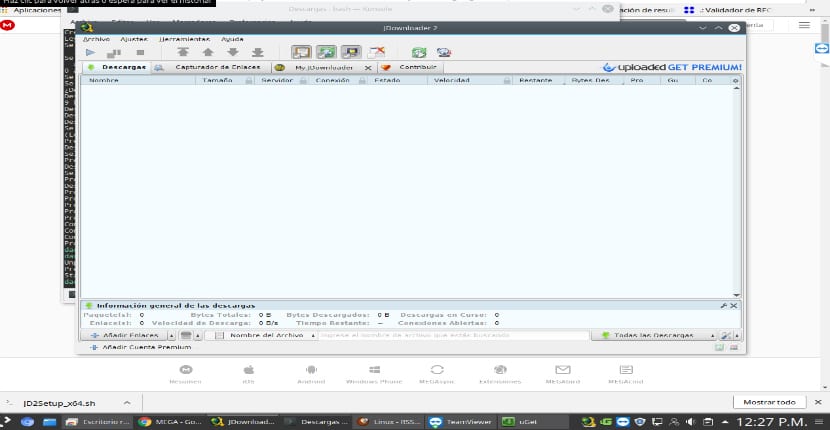
Jdownlader har nedladdningsstöd från många webbplatser för direktnedladdning, i mitt fall är tutorials eller system som jag hittar värd för Mega eller Torrent, de är sällan tillgängliga från samma webbplats eller från någon annan server.
Det finns också tillägget för Google Chrome som vi kan komplettera vår chef med, länken för att installera tillägget I vår webbläsare är det detta, jag vet inte om det finns för Firefox eller Opera eftersom jag för tillfället inte hanterar dessa webbläsare på grund av personlig användning.
Hur använder jag Jdownlader?
Det första vi måste göra är gå till inställningarna som vi hittar i menyraden och till alternativöppnar ett fönster så här:

Det är här vi kan konfigurera chefen efter våra behov, i första avsnittet evi hittar de allmänna inställningarna, där vi kan ändra standardmappen där nedladdningarna sparas, vi redigerar hur många samtidiga nedladdningar som kan göras, bandbredden som Jdownloader kommer att använda för nedladdningarOm vi laddar ner samma fil att göra, aktivera eller inaktivera de automatiskt initierade nedladdningsalternativen när Jdownloader körs liksom länkfångaren.
I det andra avsnittet av Återanslutning här redigerar vi inställningarna, här kan vi skapa både ett skript och ett makro som kommer att ha ansvaret för att utföra de uppgifter vi tilldelar, till exempel för att koppla bort vår anslutning för att kunna få en ny IP eller för att förnya IP: n, detta för att vissa servrar tillåter vissa nedladdningar via IP, inställningarna här beror mycket på din internetserver såväl som ditt modem eller router.
I anslutningshanteringsdelen är här om vi vill använda en proxy, här kan vi lägga till data om den.
I nästa avsnitt av kontoansvarig är att lägga till våra premiumkonton till de servrar som Jdownloader stöderDetta för att nedladdningarna du gör inte görs som om de vore gratis användare och du kan använda ditt konto maximalt, men nuförtiden kan du hitta nästan allt via Mega eller MediaFire.
Följande avsnitt är mer anpassningsbara så vi hittar en schemaläggare, automatisk avstängning av nedladdningar, redigerar Jdownloader-gränssnittet och andra saker.
Det är allt från min sida och jag hoppas att det är användbart för dig.
För "bågskyttarna":
yaourt -S jdownloader2
java, nej tack.
Det finns inget idiotsäkert system eller metod.
Jag använder både Firefox och Yandex Browser (Chromium) och det finns plugins för båda.
Jag hade det redan installerat, men bra artikel, det är ett bra program
Hej!
Det fungerade perfekt för mig, så tack så mycket för handledningen :)
Hälsningar!
Tack men det är inte nödvändigt att använda sudo, det är faktiskt bättre att inte göra det.
Jag är inte intresserad av att registrera mig, jag kom hit via google men det gav mig många problem att behöva använda sudo, det var därför jag ville dela med mig av min erfarenhet.
Hälsningar.
Jag håller med den senaste kommentaren. Att använda sudo har gett mig mycket huvudvärk.
Tack så mycket, alla dina steg fungerar perfekt
Na vad man ska se ameo….
$ chmod 755 ./Downloads/JDSetup_x64.sh
$ sudo ./Downloads/JDSetup_x64.sh
Om de har en 32-bitarsversion ändras den till JDSetup_x32.sh
Inga problem.
VAD ETT BRA PUNKT !!! TACK MYCKET !!! : D
Tack så mycket för handledningen. Fungerade perfekt första gången.